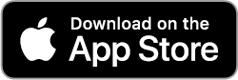La misurazione non funziona:
In Modalità Mirror
Computer smart non passa alla schermata di misurazione Modalità Mirror. Cosa devo fare?
È stato installato Cateye Cycling™ nello smartphone?
• Installare Cateye Cycling™.

Se si usa un iPhone
Se si usa uno smartphone Android
* Consultare Dispositivi consigliati per Cateye Cycling per ulteriori informazioni sugli smartphone consigliati per l'uso con Cateye Cycling™.
Lo smartphone è stato associato con computer smart?
• Se non si associa computer smart tramite Cateye Cycling™, computer smart non è in grado di eseguire la misurazione Modalità Mirror.
 Smartphone: Associazione con computer smart
Smartphone: Associazione con computer smart
[Connetti] è impostato su [ON] nel menu Cateye Cycling™ dello smartphone?
• Impostare [Connetti] su [ON] o chiudere Cateye Cycling™.
Computer smart è in Modalità diretta sensore?
• Premere MODE per 1 secondo.
Computer smart passa alla modalità di ricerca dello smartphone e si connette allo smartphone.
Lo computer smart durante la misurazione rimane sulla schermata di ricerca dello smartphone e non si riconnette all'app.
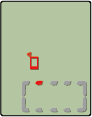 Schermata di ricerca smartphone
Schermata di ricerca smartphoneLo computer smart si spegne dopo aver visualizzato la schermata di ricerca dello smartphone.
• Premere il tasto MODE per 1 secondo per cercare il dispositivo e riconnettersi.
* Lo computer smart continua la misurazione durante questa operazione.
Portare lo computer smart in Modalità diretta sensore e tornare alla modalità Mirror.
1. Tenere premuto MODE per 1 secondo per passare a Modalità diretta sensore.
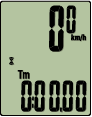
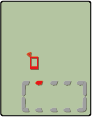 Schermata di misurazione(Modalità diretta sensore)(1 secondo)
Schermata di misurazione(Modalità diretta sensore)(1 secondo)

2. Tenere nuovamente premuto MODE per 1 secondo per tornare alla modalità Mirror.
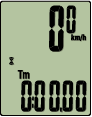
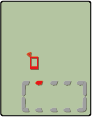 Schermata di ricerca smartphone (Modalità Mirror)(1 secondo)
Schermata di ricerca smartphone (Modalità Mirror)(1 secondo)

Verificare la modifica dalla ricerca smartphone alla schermata di connessione, quindi tornare alla schermata di misurazione.
< solo iPhone >
Lo computer smart si riconnette allo smartphone solo dopo che l'app Cateye Cycling™ è attiva (in esecuzione in primo piano).
• I sensori di terzi impediscono la connessione. Eliminare i sensori con (
 ) da Cateye Cycling™
) da Cateye Cycling™  (MENU) > [Dispositivo], quindi associarli di nuovo.
(MENU) > [Dispositivo], quindi associarli di nuovo.
Cateye Cycling™ potrebbe essersi chiuso in modo anomalo.
• Avviare Cateye Cycling™.
Riavviare il computer smart.
• Premere il tasto AC nella parte posteriore dello computer smart (operazione di riavvio).
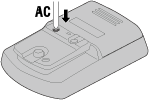
Se il problema persiste, riavviare lo smartphone.
Impossibile connettersi alla smartphone tramite la schermata di ricerca dello smartphone del computer smart
Viene utilizzata contemporaneamente una luce compatibile con CatEyeSYNC™?
• Riavviare lo smartphone.
Portare lo computer smart in Modalità diretta sensore e tornare alla modalità Mirror.
1. Tenere premuto MODE per 1 secondo per passare a Modalità diretta sensore.
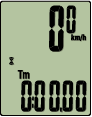
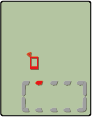 Schermata di misurazione(Modalità diretta sensore)(1 secondo)
Schermata di misurazione(Modalità diretta sensore)(1 secondo)

2. Tenere nuovamente premuto MODE per 1 secondo per tornare alla modalità Mirror.
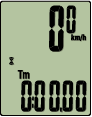
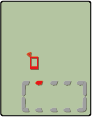 Schermata di ricerca smartphone (Modalità Mirror)(1 secondo)
Schermata di ricerca smartphone (Modalità Mirror)(1 secondo)

Verificare la modifica dalla ricerca smartphone alla schermata di connessione, quindi tornare alla schermata di misurazione.
[Connetti] di [MENU] è impostato su [ON] in Cateye Cycling™?
• Assicurarsi che [Connetti] sia impostato su [ON].
Se non è possibile stabilire una connessione anche se si imposta su [ON], eseguire di nuovo l'associazione con lo Computer smart.
Sul display viene visualizzato "ready" (pronto), ma la misurazione non si avvia. Cosa devo fare?
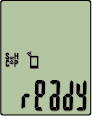
Standby misurazione
Premere MODE per 1 secondo. Su computer smart viene visualizzato Tm ed è possibile avviare la misurazione.
Toccando
 (Avvia misurazione) in Cateye Cycling™ si ottiene lo stesso effetto.
(Avvia misurazione) in Cateye Cycling™ si ottiene lo stesso effetto.
Il display passa tra PAUSE (PAUSA) e Trip Distance (Distanza percorsa) e la misurazione non si avvia.
Qual è il problema?
In interruzione
Display alternato

Distanza percorsa
La misurazione viene interrotta.
Premere MODE per 1 secondo per riprendere la misurazione.
Perché non è possibile misurare la velocità?
Quando si usa un sensore di velocità (cadenza) (ISC-12), se il magnete della ruota si muove in modo che non sia rivolto verso la zona del sensore, il computer registra il segnale di velocità come 0 e non è possibile effettuare la misurazione. (ciò è dovuto al fatto che il segnale di velocità proveniente dal sensore ha la priorità sul GPS durante la misurazione della velocità).
Perché non si riceve il segnale del sensore?
Provare le seguenti soluzioni.
• Premere il tasto RESET sui sensori che non possono essere connessi.
È stato associato il sensore?
• È necessario associare computer smart con lo smartphone tramite Cateye Cycling™.
 Smartphone: Associazione con un sensore
Smartphone: Associazione con un sensore
Si è installata l'app Cateye Cycling™ per la prima volta?
• Le informazioni sul sensore potrebbero non essere state inviate correttamete all'app Cateye Cycling™ dallo computer smart durante la prima installazione dell'app.
Associare di nuovo il sensore all'app Cateye Cycling™.
 Smartphone: Associazione con un sensore
Smartphone: Associazione con un sensore
Si sta utilizzando un sensore Bluetooth?
• Computer smart può ricevere i segnali solo da sensori Bluetooth.
La batteria del sensore potrebbe essere scarica.
• Sostituirla con una nuova.
 Sostituzione della batteria: Sensori opzionali
Sostituzione della batteria: Sensori opzionali
Il magnete potrebbe non essere nella posizione corretta relativa al sensore di velocità o al sensore di velocità (cadenza) (ISC).
Fare riferimento al manuale di istruzioni del sensore e collegare il sensore correttamente.
Perché non è possibile effettuare la misurazione senza un sensore di velocità?
Potrebbe essere necessario attendere qualche istante dopo l'avvio della misurazione.
• In alcuni casi, lo smartphone impiega del tempo per acquisire il GPS.
Attendere in un luogo all'aperto prima di iniziare.* Il tempo necessario per acquisire il GPS dipende dallo smartphone.
La posizione o il meteo potrebbero non essere adeguati per l'acquisizione di un segnale GPS.
• Se si perde la connessione GPS dello smartphone, computer smart non può più eseguire la misurazione.
* Per informazioni su come eseguire un segnale GPS, consultare il manuale di istruzioni dello smartphone.
Le informazioni di posizione non vengono ottenute tramite GPS e i percorsi non vengono registrati
L'orologio dello smartphone è preciso?
• Se l'orologio del sistema dello smartphone non è corretto, le informazioni GPS non vengono ottenute.
Assicurarsi che l'impostazione automatica di data e ora sia abilitata sullo smartphone.
Nelle impostazioni dell'iPhone, i servizi di posizione per [Ciclismo] sono impostati su [Durante l'utilizzo dell'app]?
• Impostare su [Sempre].
Perché, a volte, computer smart è in modalità di sospensione quando salgo di nuovo sulla bici dopo qualche tempo?
Quando lo smartphone si allontana dalla bici anche per breve tempo, computer smart potrebbe entrare automaticamente in modalità di sospensione.
Facendo clic su computer smart si accede alla modalità di ricerca dello smartphone, che consente la riconnessione allo smartphone.
Sospensione
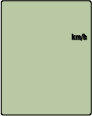
Se non è possibile stabilire la connessione dalla schermata di ricerca dello smartphone
• Commutare temporaneamente lo computer smart in Modalità Diretta Sensore, quindi tornare alla Modalità mirror.
In tal modo si può connettere di nuovo lo computer smart allo smartphone.
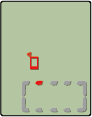 Schermata di ricerca smartphone
Schermata di ricerca smartphone* Premere MODE per 1 secondo per commutare tra Modalità Diretta Sensore e Modalità mirror.
Computer smart presenta anomalie. Cosa devo fare?
Riavviare lo smartphone.
Se il problema persiste, premere il tasto AC nella parte posteriore di computer smart (ripristino)
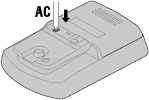
Copyright © 2021 CATEYE Co., Ltd.